Hướng dẫn sửa chữa, Kiến thức, Lỗi phần mềm
2 cách khắc phục lỗi 0xc1010103 đơn giản nhất
Lỗi 0xc1010103 xảy ra khi người dùng cố gắng chạy hoặc chuyển một file video mkv sang một thiết bị khác. Mã lỗi này có nghĩa là định dạng file video không được Windows hỗ trợ, mặc dù file MKV được hỗ trợ chính thức trên Windows 10. Vậy nguyên nhân gây ra lỗi cũng như giải pháp khắc phục lỗi này là gì? Tất cả sẽ được giải đáp ngay qua bài viết dưới đây.

Nguyên nhân gây ra lỗi 0xc1010103
- Do tệp tạm thời có vấn đề: Nếu gần đây bạn đã cài đặt một số bản cập nhật Windows khác nhau thì có khả năng bạn gặp sự cố này là do các tệp tạm thời gây nên. Trong trường hợp này, sự cố sẽ tự động biến mất khi hệ điều hành của bạn xóa thư mục tạm thời đó, nhưng bạn cũng có thể khắc phục sự cố nhanh chóng bằng Video Playback troubleshooter.
- Driver GPU bị hỏng hoặc lỗi thời: Một khả năng khác là driver bị hỏng hoặc lỗi thời. Khi đó, bạn có thể thực hiện khởi động máy tính ở chế độ Safe Mode và cập nhật phiên bản driver mới nhất.
Hướng dẫn khắc phục lỗi 0xc1010103
Phương pháp 1: Sử dụng Video Playback troubleshooter
Các bước thực hiện như sau:
Bước 1: Nhấn tổ hợp phím Windows + R để mở cửa sổ Run.
Bước 2: Sau đó, bạn nhập lệnh: “ms-settings:troubleshoot” và nhấn Enter.
Bước 3: Trong mục Find and fix other problems, bạn chọn vào Video Playback rồi nhấn vào nút Run the troubleshooter.
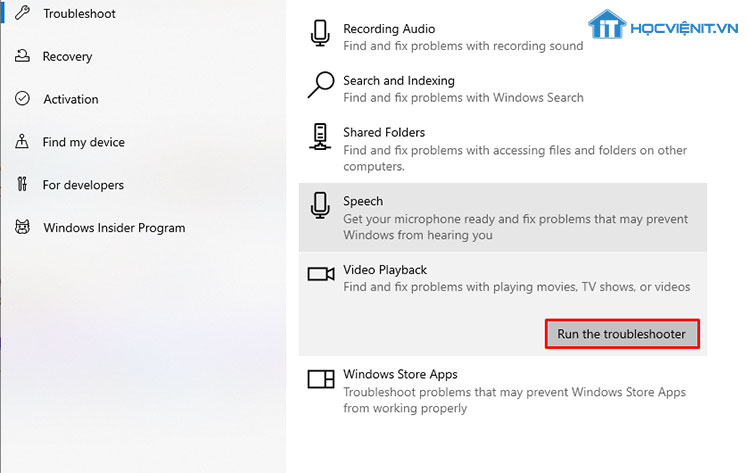
Bước 4: Nếu xuất hiện thông báo thì bạn nhấn vào nút Apply this fix và khởi động lại máy tính khi kết thúc quá trình là xong.
Phương pháp 2: Cập nhật driver GPU
Đầu tiên, bạn khởi động trên chế độ Safe Mode như sau:
Bước 1: Bạn truy cập vào Settings thông qua menu Start.
Bước 2: Bạn chuyển xuống mục Recovery rồi nhấn vào nút Restart now trong phần Advanced startup.
Bước 3: Sau đó, bạn chọn Troubleshoot > Advanced Options > Startup Settings.
Bước 4: Tiếp theo, bạn nhấn phím 4 hoặc F4 để khởi động máy tính ở chế độ Safe Mode.
Sau đó, bạn tiến hành cập nhật driver theo các hướng dẫn ở bài viết: “Hướng dẫn cập nhật driver máy tính đơn giản và nhanh nhất”.
Trên đây là chia sẻ của HOCVIENiT.vn về 2 cách khắc phục lỗi 0xc1010103 đơn giản nhất. Chúc bạn thành công!
Nếu có bất cứ thắc mắc nào về các kiến thức liên quan đến máy tính thì bạn có thể để lại bình luận bên dưới bài viết này. Và đừng quên đón đọc các bài viết hữu ích khác của HOCVIENiT.vn nhé.
Mọi chi tiết xin vui lòng liên hệ:
CÔNG TY CỔ PHẦN HỌC VIỆN IT
MST: 0108733789
Tổng đài hỗ trợ: 024 3566 8686 – Hotline: 0981 223 001
Facebook: www.fb.com/hocvienit
Đăng ký kênh Youtube để theo dõi các bài học của Huấn luyện viên tốt nhất: http://bit.ly/Youtube_HOCVIENiT
Tham gia cộng đồng Học viện IT.vn tại: https://www.facebook.com/groups/www.hocvienit.vn/
Trụ sở Hà Nội: Số 8 ngõ 117 Thái Hà, Đống Đa, Hà Nội
Hồ Chí Minh: Số 283/45 Cách Mạng Tháng Tám, Phường 12, Quận 10, TP.HCM
Hải Phòng: Số 94 Quán Nam, Lê Chân, Hải Phòng
Thái Nguyên: Số 297 Lương Ngọc Quyến, TP. Thái Nguyên
Học viện IT.vn – Truyền nghề thực tế cùng bạn đến thành công!



Bài viết liên quan
Hướng dẫn vệ sinh quạt tản nhiệt laptop cho học viên mới
Trong bài viết này, Học viện iT sẽ hướng dẫn các bạn học viên mới...
Th7
Hướng Dẫn Thay Quạt Tản Nhiệt Laptop – Quy Trình Chuẩn Học Viện iT
Thay quạt tản nhiệt laptop là kỹ năng cơ bản mà mọi kỹ thuật viên...
Th7
Lỗi Driver Windows 10/11: Cách Xử Lý Hiệu Quả Như Kỹ Thuật Viên Chuyên Nghiệp
Bạn gặp lỗi WiFi mất kết nối, loa không phát tiếng hay máy liên tục...
Th7
Làm gì khi gặp lỗi chuột máy tính bị đảo ngược trái phải?
Bạn đang gặp rắc rối vì chuột máy tính bị đảo ngược trái phải? Học...
Th7
Hướng dẫn sửa touchpad laptop bị tróc sơn, trầy xước
Vì phải tiếp xúc liên tục với ngón tay, touchpad rất dễ bị tróc sơn...
Th7
Hướng dẫn thay touchpad laptop cho người mới
Bài viết này sẽ hướng dẫn học viên Học Viện iT cách thay touchpad laptop...
Th7